Što je sigurna mapa i kako je koristiti?
Sigurna mapa štiti vaš privatni sadržaj i aplikacije, kao što su fotografije i kontakti, od pristupa drugih osoba. Svoj privatni sadržaj i aplikacije možete zaštititi čak i kada je uređaj otključan.
Prije nego što isprobate donje preporuke za svoje rješenje, svakako provjerite je li softver vašeg uređaja ažuriran najnovijom verzijom. Provjerite kako ažurirati softver svog mobilnog uređaja sljedećim redoslijedom.
Korak 1. Idite na Postavke> Ažuriranje softvera.
Korak 2. Dodirnite Preuzmi i instaliraj.
Korak 3. Slijedite upute na zaslonu.
Važno: Sigurna mapa je zaseban, zaštićen prostor za pohranu. Podaci u sigurnoj mapi ne mogu se prenijeti na druge uređaje putem neodobrenih metoda dijeljenja, kao što su USB ili Wi-Fi Direct. Pokušaj prilagodbe operativnog sustava ili izmjena softvera dovest će do toga da se sigurna mapa automatski zaključa i postane nedostupna. Prije spremanja podataka u sigurnu mapu, provjerite jeste li napravili sigurnosnu kopiju podataka na drugom sigurnom mjestu.
Napomena: Kako biste koristili sigurnu mapu, morate se prijaviti na svoj Samsung račun.
Postavljanje sigurne mape
Korak 1. Idite na Postavke > odaberite Biometrija i sigurnost.
Korak 2. Dodirnite Sigurna mapa > prihvatiti uvjete i odredbe sigurne mape.

Korak 3. Unesite ID i lozinku svog Samsung računa i dodirnite Prijava.
Korak 4. Odaberite metodu zaključavanja koju želite koristiti i slijedite upute na zaslonu da biste dovršili postavljanje. Također možete dodati svoju biometriju kao još jedan način za otključavanje sigurne mape radi praktičnosti.

Korak 5. Pojavit će se zaslon Sigurne mape, a ikona aplikacije Sigurna mapa bit će dodana na zaslon aplikacija.
Napomena: Kada pokrenete aplikaciju sigurne mape, aplikaciju morate otključati pomoću unaprijed postavljene metode zaključavanja.
Ako zaboravite svoj kod za otključavanje sigurne mape, možete ga resetirati pomoću svog Samsung računa.
Korak 1. Idite na Postavke > Biometrija i sigurnost > dodirnite Sigurna mapa.
Korak 2. Dodirnite gumb Zaboravljen PIN na dnu zaključanog zaslona i dodirnite Resetiraj.

Korak 3. Unesite lozinku za svoj Samsung račun.
Korak 4. Odaberite drugi kod ili uzorak za otključavanje i dodirnite Nastavi.
Postavite uređaj da automatski zaključa sigurnu mapu kada se ne koristi.
Korak 1. Idite na Postavke > Biometrija i sigurnost > Sigurna mapa.
Korak 2. Dodirnite Automatsko zaključavanje sigurne mape.
Korak 3. Odaberite opciju zaključavanja.
Da biste ručno zaključali svoju sigurnu mapu, dodirnite Više mogućnosti (tri okomite točke), a zatim dodirnite Zaključaj i izađi.
Premjestite sadržaj, poput fotografija i videozapisa, u sigurnu mapu. Slijedite korake u nastavku da biste sliku premjestili iz zadane pohrane u sigurnu mapu.
Korak 1. Idite na Sigurna mapa > dodirnite Dodaj datoteke.
Korak 2. Dodirnite Slike, odaberite slike za premještanje, a zatim dodirnite Gotovo.

Korak 3. Dodirnite Premjesti. Odabrane stavke bit će izbrisane iz izvorne mape i premještene u Sigurnu mapu. Za kopiranje stavki dodirnite Kopiraj.

Napomena: Način premještanja sadržaja može se razlikovati ovisno o vrsti sadržaja.
Premjestite sadržaj iz sigurne mape u odgovarajuću aplikaciju u zadanoj memoriji. Slijedite korake u nastavku kako biste sliku premjestili iz zadane pohrane u sigurnu mapu.
Korak 1. Idite na Sigurna mapa i dodirnite Galerija.
Korak 2. Odaberite sliku i dodirnite Više mogućnosti (tri okomite točke), a zatim dodirnite Premjesti iz sigurne mape. Odabrane stavke bit će premještene u Galeriju u zadanoj memoriji.
Dodajte aplikaciju za korištenje u sigurnoj mapi.
Korak 1. Idite na Sigurna mapa > dodirnite Dodaj aplikacije.
Korak 2. Odaberite jednu ili više aplikacija instaliranih na uređaju i dodirnite Dodaj. Za instaliranje aplikacija iz Play Storea ili Galaxy Storea, dodirnite Preuzmi iz Play Storea ili Preuzmi iz Galaxy Storea.
Dodajte svoje Samsung i Google račune ili druge račune za sinkronizaciju s aplikacijama u sigurnoj mapi.
Korak 1. Idite na Sigurna mapa > dodirnite Više mogućnosti (tri okomite točke).
Korak 2. Dodirnite Postavke > Računi > Dodaj račun.
Korak 3. Odaberite uslugu računa.
Korak 4. Slijedite upute na zaslonu kako biste dovršili postavljanje računa.
Možete sakriti prečac sigurne mape sa zaslona aplikacija.
Korak 1. Idite na Sigurna mapa > dodirnite Više mogućnosti (tri okomite točke).
Korak 2. Dodirnite Postavke > isključite Prikaži ikonu na zaslonu aplikacija da biste je deaktivirali.

Alternativno, povucite brzu ploču prema dolje, a zatim dodirnite Sigurna mapa da biste deaktivirali značajku.

Napravite sigurnosnu kopiju sadržaja i aplikacija u sigurnoj mapi u Samsung oblaku koristeći svoj Samsung račun i vratite ih kasnije.
Sigurnosno kopiranje podataka
Korak 1. Idite na Sigurna mapa > dodirnite Više mogućnosti (tri okomite točke).
Korak 2. Dodirnite Postavke, a zatim odaberite Sigurnosno kopiranje i vraćanje.
Korak 3. Dodirnite Dodaj račun i slijedite upute na zaslonu kako biste dovršili prijavu na svoj Samsung račun.
Korak 4. Dodirnite Sigurnosno kopiranje podataka sigurne mape.
Korak 5. Odaberite stavke koje želite sigurnosno kopirati i dodirnite Sigurnosno kopiranje. Podaci će se sigurnosno kopirati na Samsung oblak.
Vraćanje podataka
Korak 1. Idite na Sigurna mapa > dodirnite Više mogućnosti (tri okomite točke).
Korak 2. Dodirnite Postavke, a zatim dodirnite Sigurnosno kopiranje i vraćanje > dodirnite Vrati.
Korak 3. Odaberite uređaj za vraćanje podataka.
Korak 4. Odaberite stavke koje želite vratiti i dodirnite Vrati. Sigurnosno kopirani podaci bit će vraćeni na vaš uređaj.
Možete deinstalirati sigurnu mapu, uključujući njezin sadržaj i aplikacije.
Korak 1. Idite na Sigurna mapa > dodirnite Više mogućnosti (tri okomite točke).
Korak 2. Dodirnite Postavke > Više opcija > Deinstaliraj.
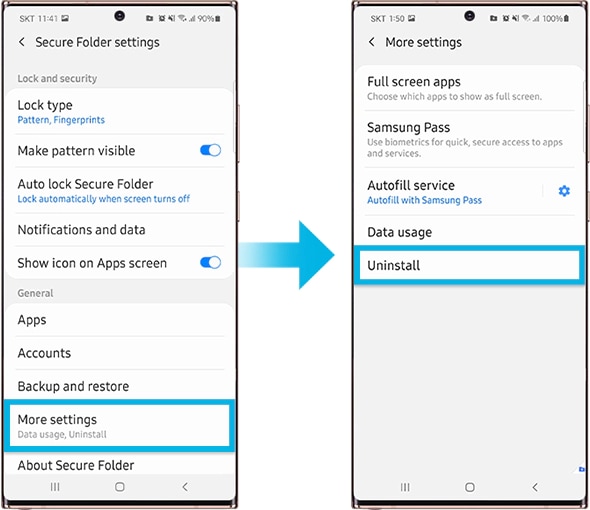
Za sigurnosno kopiranje sadržaja prije deinstaliranja sigurne mape, označite Premjesti medijske datoteke iz sigurne mape i dodirnite Deinstaliraj.
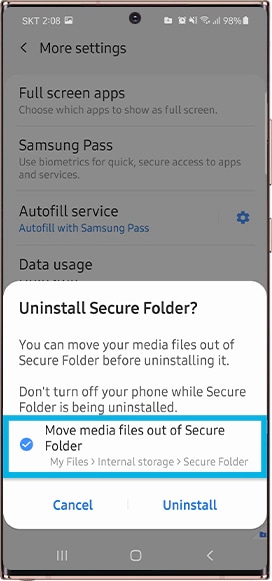
Napomena: Dostupne postavke i zasloni mogu se razlikovati ovisno o davatelju bežičnih usluga, verziji softvera i uređaju.
Ako primijetite neobično ponašanje Samsung mobilnih telefona, tableta ili nosivih uređaja, možete nam postaviti pitanje putem aplikacije Samsung Members.
To nam omogućuje da pobliže pogledamo što se događa. Podaci su anonimni i čuvaju se samo za vrijeme trajanja istrage. Saznajte više o slanju izvješća o pogrešci putem ‘ Kako koristiti aplikaciju Samsung Members’.
Zahvaljujemo na povratnim informacijama
Molimo vas da odgovorite na sva pitanja.
Code to Open Chat Window



